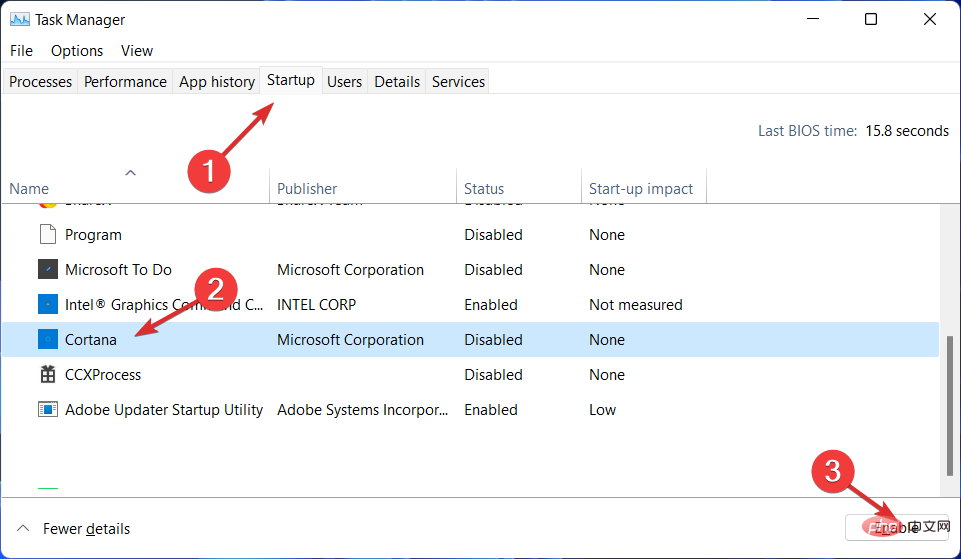Heim >häufiges Problem >So verwenden Sie Windows 11-Widgets ohne Anmeldung
So verwenden Sie Windows 11-Widgets ohne Anmeldung
- WBOYWBOYWBOYWBOYWBOYWBOYWBOYWBOYWBOYWBOYWBOYWBOYWBnach vorne
- 2023-04-27 22:01:051551Durchsuche
Wenn es um das Fenster „Neuigkeiten und Interessen“ in Windows 10 geht, ist das Fenster „Widgets“ in Windows 11 genau das Richtige für Sie. Heute zeigen wir Ihnen, wie Sie Windows 11-Widgets ohne Anmeldung verwenden, damit Sie von der schnellen Benutzererfahrung profitieren können, die sie bieten.
Mit einem Mausklick können Sie das Internet durchsuchen, aktuelle Nachrichten lesen, Wettervorhersagen überprüfen, Bilder ansehen und Sport-Updates erhalten.
Während diese Widgets hauptsächlich von Microsofts eigenen Diensten bereitgestellt werden, beabsichtigt das Unternehmen, in naher Zukunft Widgets von Drittentwicklern und Veröffentlichungspartnern einzubeziehen.
Die Systemsteuerung in Windows 11 wird beim ersten Start auf eine bestimmte Weise konfiguriert, Sie können sie jedoch bei Bedarf ändern.
Nachdem dies gesagt ist, sehen wir uns an, welche neuen Widgets uns Windows 11 bietet, und springen dann zu dem Abschnitt, der Ihre Hauptfrage beantwortet, nämlich wie Sie Windows 11-Widgets ohne Anmeldung verwenden können.
Gibt es neue Widgets in Windows 11?
Windows 11 bringt uns viele neue Widgets. Nachfolgend haben wir nur einige davon aufgelistet. Wenn Sie mehr über die Neuerungen in Windows 11 erfahren möchten, schauen Sie sich den verlinkten Artikel an.
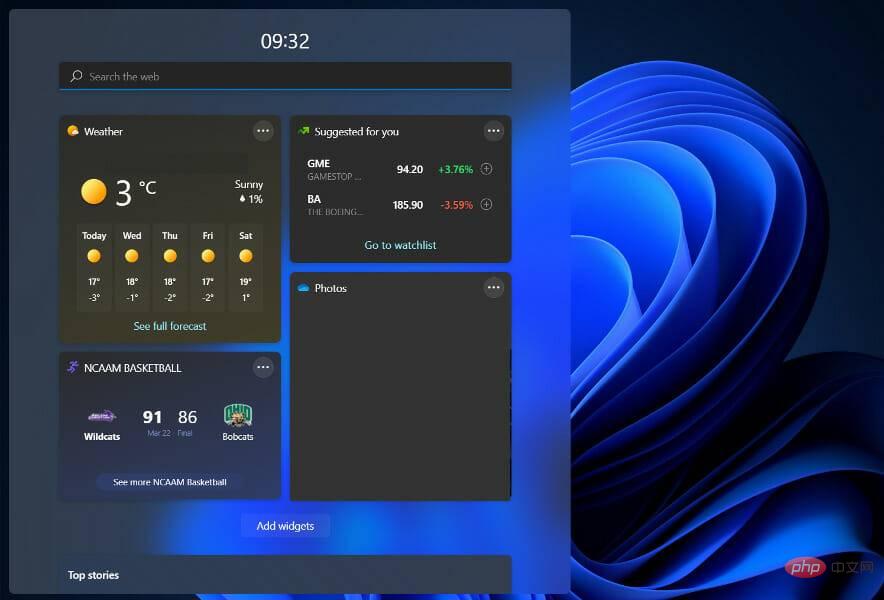
Das Unterhaltungs-Widget benachrichtigt Sie, wenn neue Episoden Ihrer Lieblingsserie, neue Episoden neuer Shows usw. hochgeladen werden.
Wenn Sie wissen möchten, wer im nächsten Spiel spielen wird oder welche Mannschaft das letzte Spiel gewonnen hat, können Fans, Zuschauer und Neueinsteiger im Esports mit dem Esports-Widget ganz einfach den Überblick über alle aktuellen Wettbewerbe behalten .
Sports Widget bietet Ihnen Echtzeitzugriff auf alles, von aktuellen Spielständen und aktuellen Ergebnissen bis hin zu anderen Highlights. Ändern Sie Ihr Trikot so, dass es Ihre Lieblingsligen und -mannschaften widerspiegelt, um es persönlicher zu gestalten.
Wie verwende ich Windows 11-Widgets ohne Anmeldung?
- Öffnen Sie zunächst die App „Einstellungen“ und navigieren Sie zu „Konten“ und dann zu „Anmeldeoptionen“. Stellen Sie nun sicher, dass zur Erhöhung der Sicherheit der Schalter neben „Nur Windows zulassen...“ ausgeschaltet ist und Sie
 Nie aus dem Dropdown-Menü neben
Nie aus dem Dropdown-Menü neben - neben „Wann fordert Windows Sie erneut auf, sich anzumelden“ auswählt wenn du schon gegangen bist? Als nächstes starten Sie Ihren Computer neu und drücken Sie +, um zum Task-Manager
 zu gelangen und zum Abschnitt „Start“ zu navigieren. Hier können Sie alle Widgets aktivieren, die Sie bei der Registrierung aktiviert haben. Das ist es! STRG
zu gelangen und zum Abschnitt „Start“ zu navigieren. Hier können Sie alle Widgets aktivieren, die Sie bei der Registrierung aktiviert haben. Das ist es! STRG -
UMSCHALTTASTEESCWenn Sie die Lösung abgeschlossen haben und sich entschieden haben, Ihr Passwort zu entfernen, sollten Sie einige Dinge beachten, bevor Sie die Start-Anmeldefunktion deaktivieren.
 Welche Sicherheitsrisiken bestehen, wenn man sich beim Start nicht anmeldet?
Welche Sicherheitsrisiken bestehen, wenn man sich beim Start nicht anmeldet?
Das erste und offensichtlichste Sicherheitsrisiko im Zusammenhang mit dem Entfernen von Passwörtern von einem Windows 11-Gerät besteht darin, dass dadurch jedem, der sich physisch in der Nähe des Computers befindet, Zugriff gewährt wird.
Obwohl das Entfernen Ihres Passworts Sie nicht anfälliger für Angriffe aus der Ferne macht, kann jeder in der Nähe Ihres Geräts ohne Ihr Wissen darauf zugreifen und auf alle darauf gespeicherten Informationen zugreifen.
Wenn Sie also Ihre Online-Präsenz schützen möchten, können Sie sich die 5+ besten Website-Sicherheitssoftwares für den Einsatz im Jahr 2022 ansehen.
Wenn Sie ein Administratorkonto auf Ihrem PC haben und das Passwort entfernen, haben Sie besseren Zugriff auf alle Schadprogramme, die möglicherweise auf Ihrem Gerät ausgeführt werden.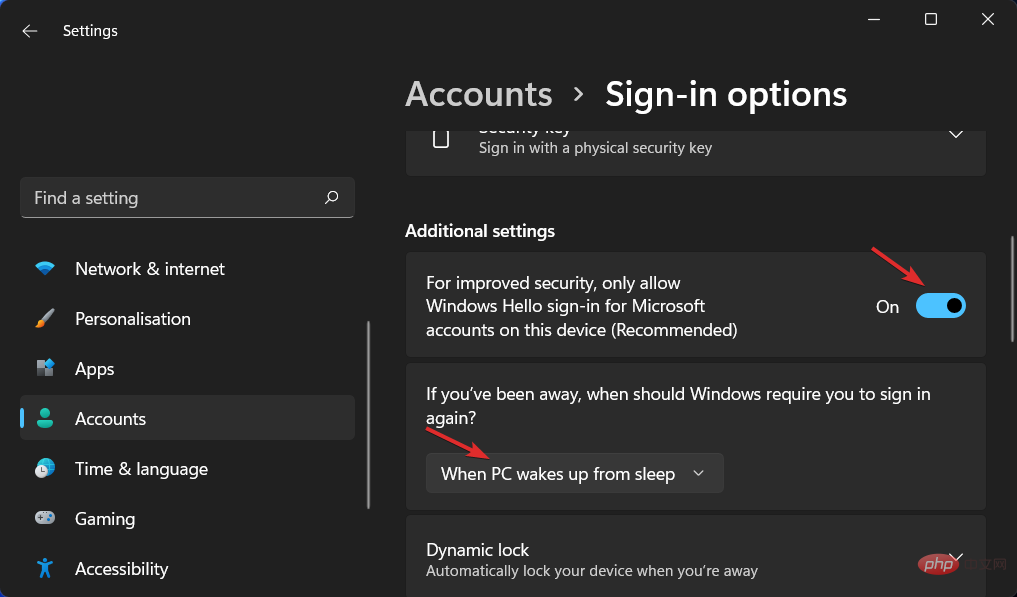 Das ist an sich kein Nachteil, Sie sollten sich jedoch dieser zusätzlichen Komplikation bewusst sein, bevor Sie versuchen, Ihr Login-Passwort zu löschen.
Das ist an sich kein Nachteil, Sie sollten sich jedoch dieser zusätzlichen Komplikation bewusst sein, bevor Sie versuchen, Ihr Login-Passwort zu löschen. Mit einem Microsoft-Konto können Sie Ihr Windows 11-Passwort nicht zurücksetzen. Um diese Funktion nutzen zu können, müssen Sie sich mit einem für Sie selbst erstellten lokalen Konto anmelden.
Schauen Sie sich auch die Laptop-Sicherheitssoftware an, um den besten Schutz zu erhalten und zukünftige Probleme mit der Computersicherheit zu umgehen.
Als allgemeine Faustregel gilt, dass Sie diese Strategie vermeiden sollten, auch wenn sie unter dem Gesichtspunkt der Bequemlichkeit und Benutzerfreundlichkeit bequem und brauchbar erscheint. Sogar Microsoft selbst rät davon ab, da Ihr Gerät dadurch einer Vielzahl potenzieller Risiken ausgesetzt wird.
Wenn Sie schließlich Probleme mit Widgets haben, empfehlen wir Ihnen, unser Tutorial zu 5 bewährten Lösungen zur Behebung nicht funktionierender Windows 11-Widgets zu lesen.
Das obige ist der detaillierte Inhalt vonSo verwenden Sie Windows 11-Widgets ohne Anmeldung. Für weitere Informationen folgen Sie bitte anderen verwandten Artikeln auf der PHP chinesischen Website!


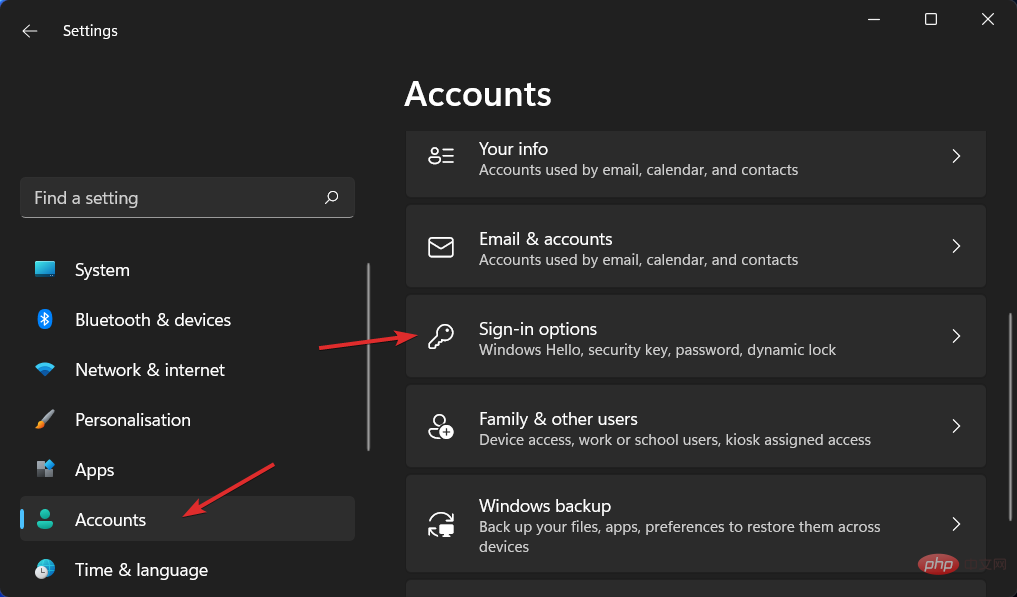 Nie
Nie  zu gelangen und zum Abschnitt „Start“ zu navigieren. Hier können Sie alle Widgets aktivieren, die Sie bei der Registrierung aktiviert haben. Das ist es!
zu gelangen und zum Abschnitt „Start“ zu navigieren. Hier können Sie alle Widgets aktivieren, die Sie bei der Registrierung aktiviert haben. Das ist es!